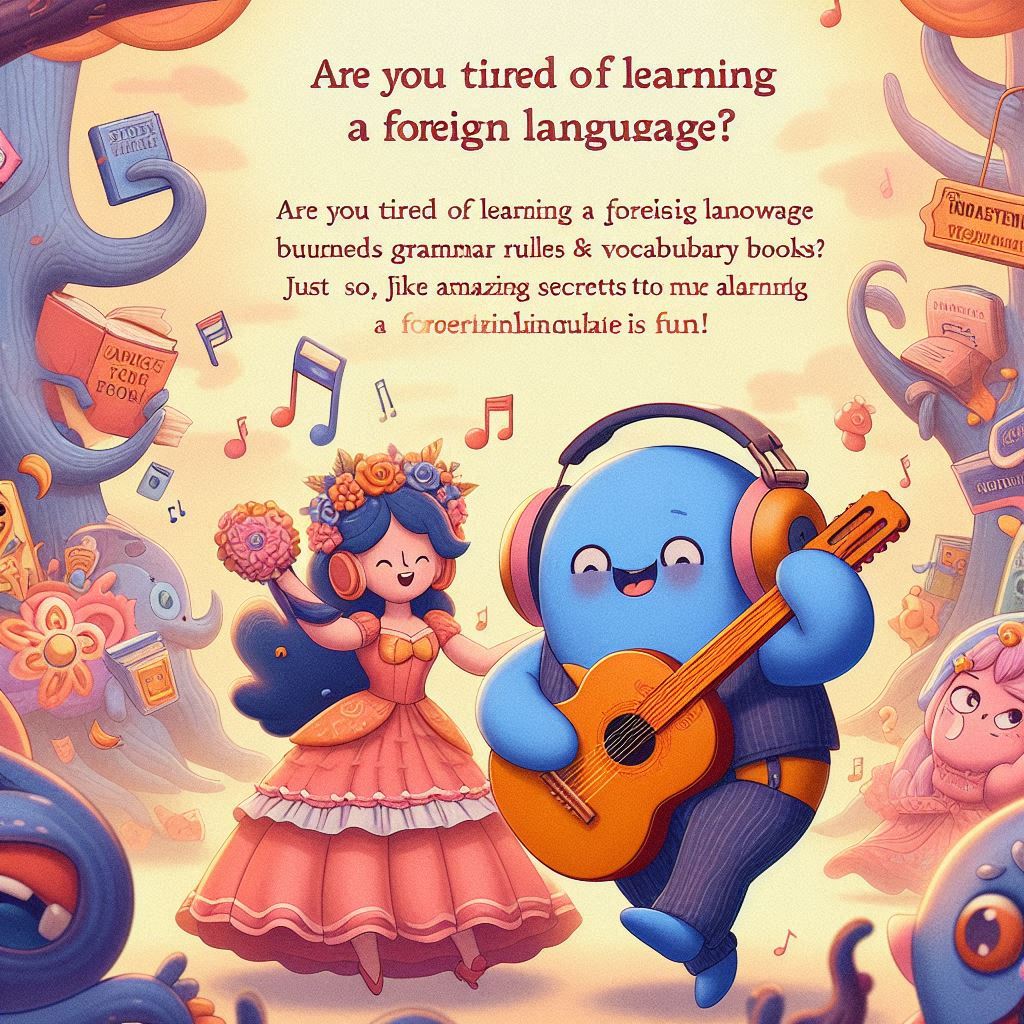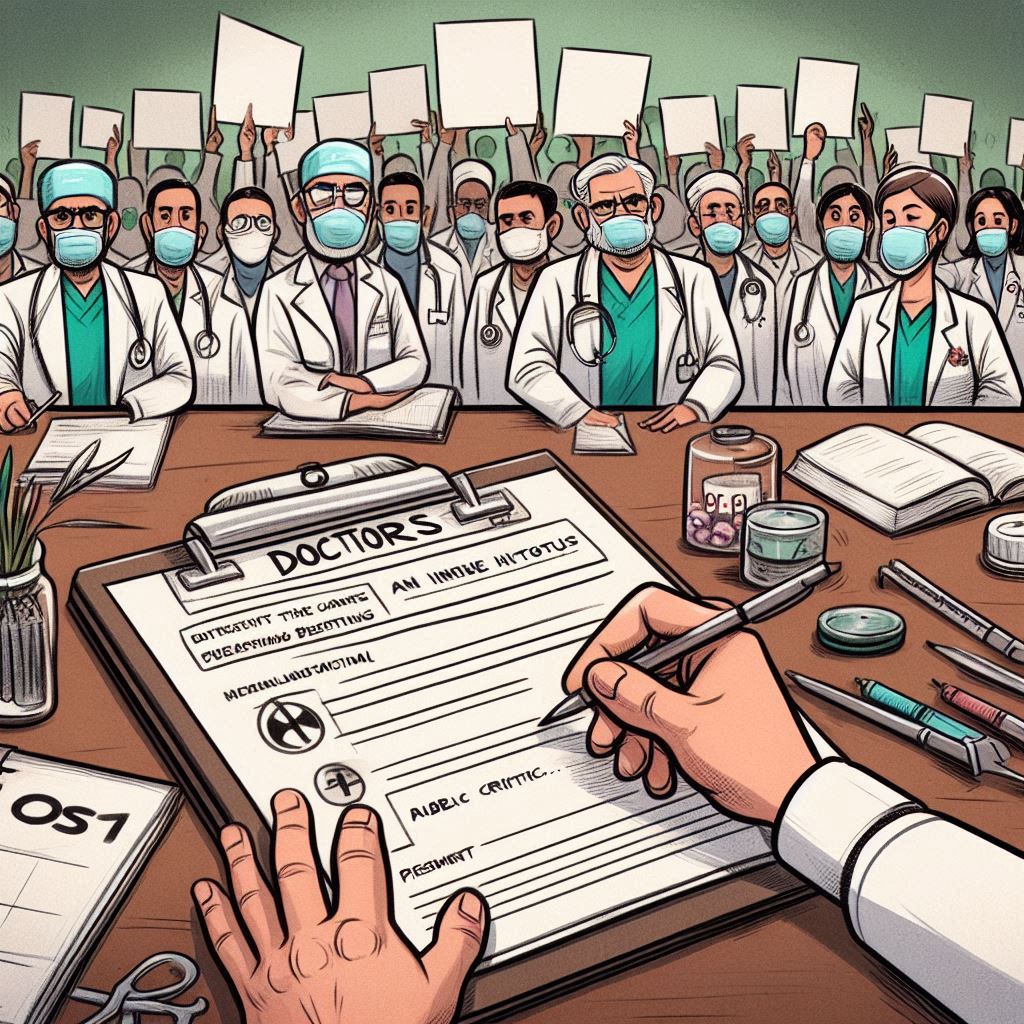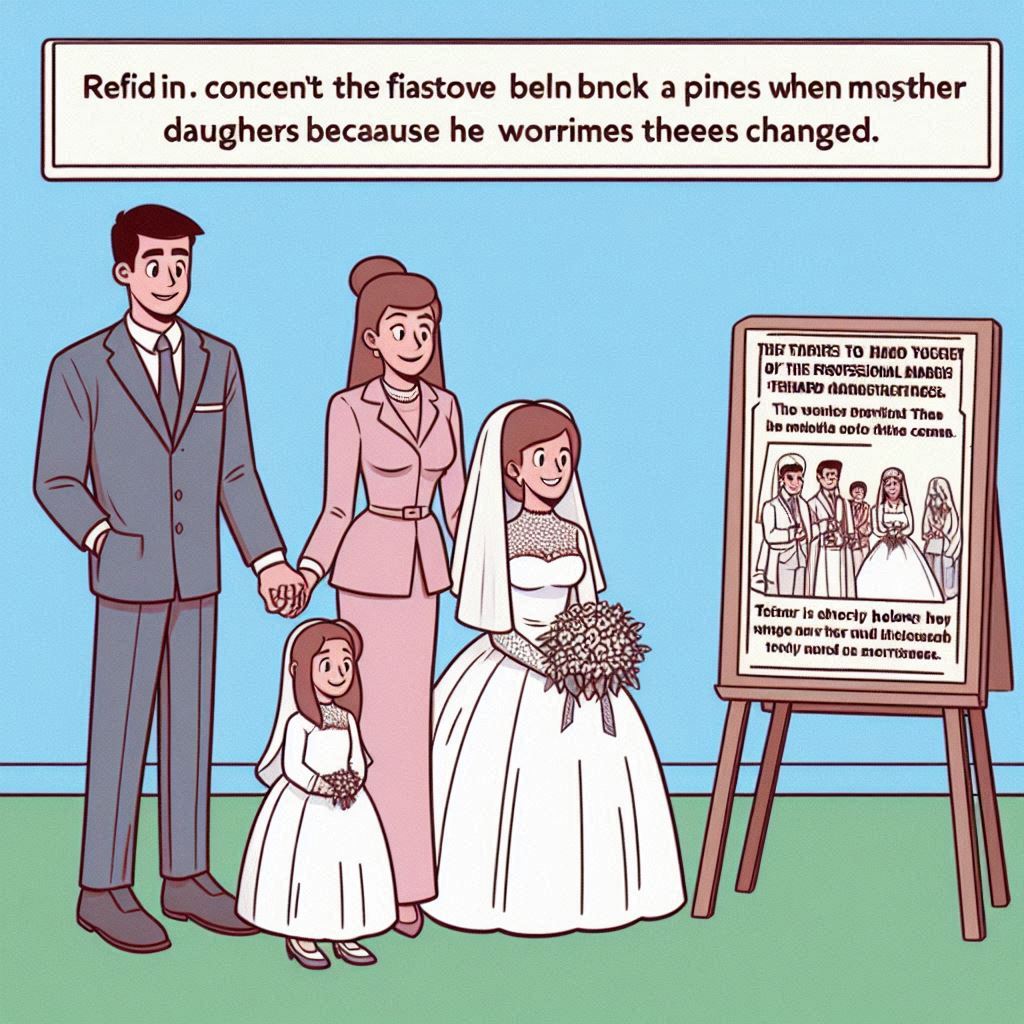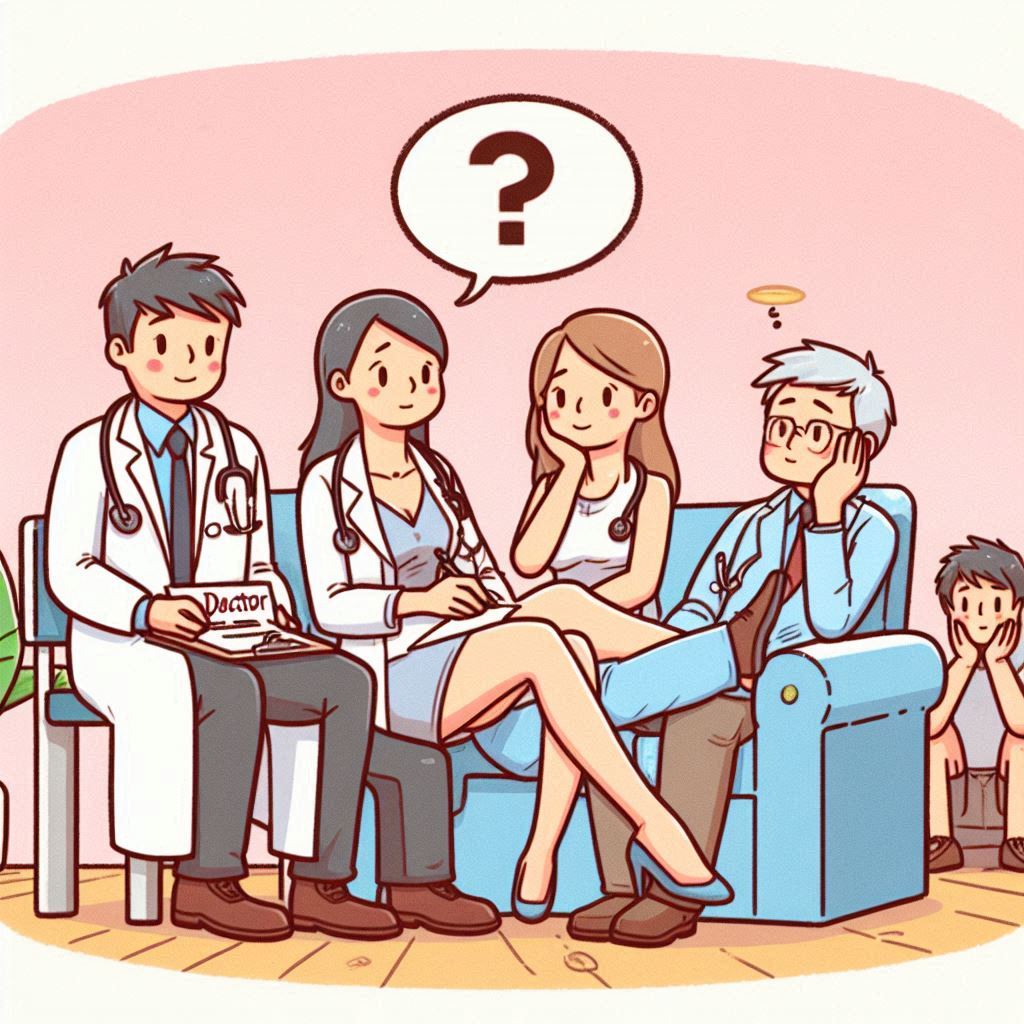컴퓨터 느린 부팅 속도를 해결하는 방법에 대해서 궁금하시군요. 컴퓨터는 우리가 공부나 업무, 취미 등에 많이 사용하는 기기입니다. 컴퓨터를 켜면 운영체제가 로딩되고, 필요한 프로그램들이 실행되는데, 이 과정을 부팅이라고 합니다.
부팅은 컴퓨터를 사용하기 위한 준비 단계라고 할 수 있습니다. 하지만 가끔은 컴퓨터의 부팅 속도가 너무 느려서, 컴퓨터를 켜는 데 오랜 시간이 걸리거나, 프로그램을 실행하는 데 불편함을 느낄 수 있습니다. 그렇다면 컴퓨터의 부팅 속도가 느린 이유는 무엇일까요? 그럼 컴퓨터의 부팅 속도가 느린 이유와 해결 방법에 대해 알아보겠습니다.
Contents
컴퓨터의 부팅 속도가 느린 이유
컴퓨터의 부팅 속도가 느린 이유는 여러 가지가 있을 수 있습니다. 예를 들어, 다음과 같은 경우에 컴퓨터의 부팅 속도가 느려질 수 있습니다.
시작 프로그램이 너무 많은 경우
시작 프로그램이란 컴퓨터를 켤 때 자동으로 실행되는 프로그램들을 말합니다. 예를 들어, 카카오톡이나 스포티파이, 구글 드라이브 등이 있습니다. 시작 프로그램이 너무 많으면 컴퓨터가 로딩하는 데 시간이 오래 걸리고, 메모리와 CPU를 많이 사용하게 됩니다. 따라서 컴퓨터의 성능이 저하되고 부팅 속도가 느려집니다.
하드 드라이브가 조각화된 경우
하드 드라이브란 컴퓨터에 데이터를 저장하는 장치입니다. 하드 드라이브에는 파일들이 여러 조각으로 나뉘어 저장됩니다. 파일들이 너무 많이 조각화되면 컴퓨터가 파일을 읽는 데 시간이 오래 걸리고, 디스크의 공간도 낭비됩니다. 따라서 컴퓨터의 성능이 저하되고 부팅 속도가 느려집니다.
바이러스나 악성코드가 있는 경우
바이러스나 악성코드란 컴퓨터에 침입하여 데이터를 훼손하거나 삭제하거나, 다른 프로그램을 방해하거나, 개인 정보를 탈취하는 등의 악의적인 행위를 하는 프로그램들을 말합니다. 바이러스나 악성코드는 컴퓨터의 성능을 저하시키고, 시스템 파일을 손상시키고, 네트워크 트래픽을 증가시키고, 다른 문제들을 발생시킵니다. 따라서 컴퓨터의 성능이 저하되고 부팅 속도가 느려집니다.
윈도우가 업데이트되지 않은 경우
윈도우란 컴퓨터에서 가장 기본적인 운영체제입니다. 윈도우는 주기적으로 업데이트를 통해 새로운 기능을 추가하거나, 버그를 수정하거나, 보안을 강화합니다. 윈도우가 업데이트되지 않으면 컴퓨터가 새로운 환경에 적응하지 못하고, 오류나 충돌이 발생할 수 있습니다. 따라서 컴퓨터의 성능이 저하되고 부팅 속도가 느려집니다.
하드웨어가 고장난 경우
하드웨어란 컴퓨터의 물리적인 부품들을 말합니다. 예를 들어, CPU, RAM, SSD, 그래픽 카드 등이 있습니다. 하드웨어가 고장나면 컴퓨터가 정상적으로 작동하지 못하고, 오류나 블루스크린이 발생할 수 있습니다. 따라서 컴퓨터의 성능이 저하되고 부팅 속도가 느려집니다.
컴퓨터의 부팅 속도를 빠르게 하는 방법
컴퓨터의 부팅 속도가 느린 이유를 알았으니, 이제는 컴퓨터의 부팅 속도를 빠르게 하는 방법에 대해 알아보겠습니다. 다음과 같은 방법들을 시도해 보세요.
시작 프로그램을 줄이기
시작 프로그램을 줄이는 방법은 간단합니다. 작업 관리자를 실행하고 시작 탭을 선택하세요. 시작 탭에는 컴퓨터를 켤 때 자동으로 실행되는 프로그램들의 목록이 나타납니다. 필요하지 않은 프로그램들을 우클릭하여 비활성화하세요. 이렇게 하면 컴퓨터가 로딩하는 데 걸리는 시간을 단축할 수 있습니다.
디스크 조각 모음하기
디스크 조각 모음하기는 윈도우에서 제공하는 기본 도구입니다. 윈도우 검색창에서 ‘디스크 조각 모음’을 입력하고 실행하세요. 디스크 조각 모음 창에서 분석 버튼을 클릭하여 하드 드라이브의 상태를 확인하세요. 조각화된 파일들이 많다면 최적화 버튼을 클릭하여 파일들을 재정렬하세요. 이렇게 하면 컴퓨터가 파일을 읽는 속도를 향상시킬 수 있습니다.
바이러스 및 악성코드 검사하기
바이러스 및 악성코드 검사하기는 윈도우 보안이나 다른 백신 소프트웨어를 사용하여 할 수 있습니다. 윈도우 보안은 윈도우에 내장된 기본 백신 프로그램입니다. 윈도우 설정에서 업데이트 및 보안 – 윈도우 보안 – 바이러스 및 위협 방지에 들어가세요. 전체 스캔 버튼을 클릭하여 컴퓨터를 전체적으로 검사하세요. 만약 바이러스나 악성코드가 발견된다면 제거하거나 격리하세요. 다른 백신 소프트웨어를 사용한다면 해당 프로그램의 안내에 따라 검사하세요.
윈도우 업데이트하기
윈도우 업데이트하기는 윈도우 설정에서 할 수 있습니다. 윈도우 설정에서 업데이트 및 보안 – 윈도우 업데이트를 마칩니다. 윈도우 업데이트하기는 윈도우의 최신 버전을 설치하여 컴퓨터의 성능과 보안을 개선하는 방법입니다. 윈도우 업데이트를 하면 새로운 기능을 사용할 수 있고, 버그를 수정하고, 보안 취약점을 보완할 수 있습니다.
SSD 설치하기
SSD 설치하기는 컴퓨터의 하드 드라이브를 SSD로 교체하는 방법입니다. SSD란 Solid State Drive의 약자로, 기계적인 부품이 없고 데이터를 빠르게 읽고 쓸 수 있는 저장 장치입니다. SSD는 하드 드라이브보다 훨씬 빠르고 안정적이기 때문에 컴퓨터의 부팅 속도를 크게 향상시킬 수 있습니다. SSD로 교체하는 방법은 [여기]에서 확인할 수 있습니다.
관련자료 링크
모니터화면 깜빡이고 검은화면, 전원 안켜지는 현상 해결방법
하프북이라는 사이트에서 롤하고 로블록스 정도는 괜찮게 돌아가는 노트북을 추천 TOP3
갤럭시 북12에 USB C허브 연결해서 모니터, 마우스 연결이 가능한가요?
이상으로 컴퓨터의 부팅 속도가 느린 이유와 해결 방법에 대해 알아보았습니다. 이 방법들 중 하나가 도움이 되었기를 바랍니다. 컴퓨터의 부팅 속도를 빠르게 하면 컴퓨터를 사용하는 데 편리하고 쾌적하게 할 수 있습니다. 감사합니다.